इस पेज पर, Android Studio के प्रीव्यू वर्शन में जोड़ी गई नई सुविधाओं की सूची दी गई है. प्रीव्यू बिल्ड से, Android Studio की नई सुविधाओं और सुधारों को रिलीज़ होने से पहले ही इस्तेमाल किया जा सकता है. इन झलक वर्शन को डाउनलोड किया जा सकता है. अगर आपको Android Studio के प्रीव्यू वर्शन का इस्तेमाल करते समय कोई समस्या आती है, तो हमें बताएं. गड़बड़ी की रिपोर्ट से, Android Studio को बेहतर बनाने में मदद मिलती है.
कैनरी रिलीज़ में, ऐसी सुविधाएं शामिल होती हैं जिन पर अभी काम चल रहा है. साथ ही, इन्हें कम समय में टेस्ट किया जाता है. डेवलपमेंट के लिए Canary बिल्ड का इस्तेमाल किया जा सकता है. हालांकि, ध्यान रखें कि इसमें सुविधाएं जोड़ी या बदली जा सकती हैं. रिलीज़ कैंडिडेट (आरसी), Android Studio का अगला वर्शन होता है. यह स्टेबल रिलीज़ के लिए लगभग तैयार होता है. अगले वर्शन के लिए सेट की गई सुविधा को स्थिर कर दिया गया है. Android Studio के वर्शन के नामकरण को समझने के लिए, [Android Studio के रिलीज़ नाम][studio-release-names] देखें.
Android Studio की झलक वाली रिलीज़ के बारे में ताज़ा खबरें पाने के लिए, Android Studio के ब्लॉग में रिलीज़ के अपडेट देखें. इसमें हर झलक वाली रिलीज़ में किए गए ज़रूरी सुधारों की सूची भी शामिल होती है.
Android Studio के मौजूदा वर्शन
नीचे दी गई टेबल में, Android Studio के मौजूदा वर्शन और उनके चैनलों के बारे में बताया गया है.
| वर्शन | चैनल |
|---|---|
| Android Studio Narwhal | 2025.1.1 | स्थिर दिखाना |
| Android Gradle प्लग इन 8.11.0 | स्थिर दिखाना |
| Android Studio Narwhal की नई सुविधाओं वाला सॉफ़्टवेयर अपडेट | 2025.1.2 | आरसी |
Android Gradle प्लग इन के प्रीव्यू के साथ काम करता है
Android Studio के हर प्रीव्यू वर्शन को, Android Gradle प्लगिन (एजीपी) के मिलते-जुलते वर्शन के साथ पब्लिश किया जाता है. Studio के प्रीव्यू वर्शन, AGP के किसी भी साथ काम करने वाले स्टेबल वर्शन के साथ काम करने चाहिए. हालांकि, अगर AGP के प्रीव्यू वर्शन का इस्तेमाल किया जा रहा है, तो आपको Studio के उसी प्रीव्यू वर्शन का इस्तेमाल करना होगा. उदाहरण के लिए, Android Studio Chipmunk Canary 7 के साथ AGP 7.2.0-alpha07. अलग-अलग वर्शन (उदाहरण के लिए, Android Studio Chipmunk Beta 1 के साथ AGP 7.2.0-alpha07) का इस्तेमाल करने पर, सिंक नहीं हो पाएगा. इससे आपको AGP के उस वर्शन पर अपडेट करने का अनुरोध मिलेगा.
Android Gradle प्लग इन एपीआई के बंद होने और हटाए जाने के बारे में ज़्यादा जानकारी के लिए, Android Gradle प्लग इन एपीआई के अपडेट देखें.
Android Studio Narwhal की नई सुविधाओं वाला सॉफ़्टवेयर अपडेट | 2025.1.2
Android Studio Narwhal Feature Drop | 2025.1.2 में ये नई सुविधाएं उपलब्ध हैं.
Android Studio के इस वर्शन में ठीक की गई समस्याओं के बारे में जानने के लिए, बंद की गई समस्याएं देखें.
Android Studio के एजेंट मोड में Gemini
Android Studio में Gemini का एजेंट मोड, एआई की एक नई सुविधा है. इसे डेवलपमेंट के मुश्किल और कई चरणों वाले टास्क को हैंडल करने के लिए डिज़ाइन किया गया है. ये ऐसे टास्क होते हैं जिन्हें Gemini से चैट करके पूरा नहीं किया जा सकता. एजेंट मोड का इस्तेमाल करने के लिए, साइडबार में Gemini पर क्लिक करें. इसके बाद, एजेंट टैब चुनें. किसी मुश्किल लक्ष्य के बारे में बताया जा सकता है. जैसे, यूनिट टेस्ट जनरेट करना या गड़बड़ियां ठीक करना. इसके बाद, एजेंट एक ऐसा प्लान बनाता है जिसे आपके प्रोजेक्ट की कई फ़ाइलों में लागू किया जा सकता है. एजेंट, लक्ष्य को हासिल करने के लिए बदलावों का सुझाव देता है और बार-बार गड़बड़ियों को ठीक करता है. सुझाए गए बदलावों की समीक्षा की जा सकती है. साथ ही, उन्हें स्वीकार या अस्वीकार किया जा सकता है. इसके अलावा, एजेंट को अपने सुझाव/राय देने या शिकायत करने के लिए कहा जा सकता है.
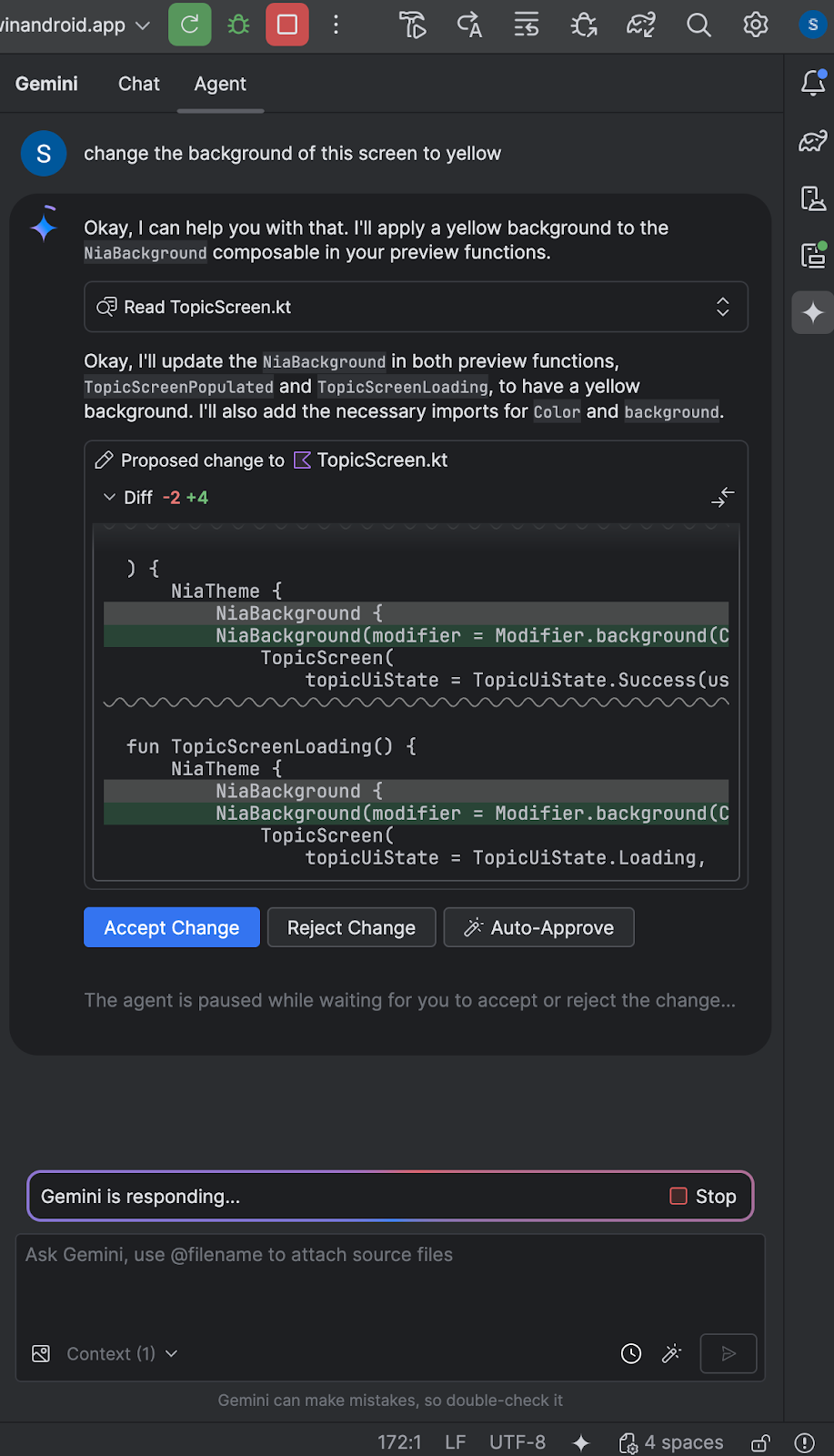
Gemini में नियम
Gemini में मौजूद नियमों की मदद से, प्रॉम्प्ट लाइब्रेरी में कोडिंग की पसंदीदा स्टाइल या आउटपुट फ़ॉर्मैट तय किए जा सकते हैं. अपने पसंदीदा टेक्नोलॉजी स्टैक और भाषाओं के बारे में भी बताया जा सकता है. इन सेटिंग को एक बार सेट करने पर, Gemini को भेजे गए सभी अनुरोधों पर ये अपने-आप लागू हो जाती हैं. नियमों से एआई को प्रोजेक्ट के स्टैंडर्ड और प्राथमिकताओं को समझने में मदद मिलती है. इससे वह ज़्यादा सटीक और आपकी ज़रूरतों के हिसाब से कोड लिखने में आपकी मदद कर पाता है. उदाहरण के लिए, "मुझे हमेशा Kotlin में छोटे जवाब दो" जैसा नियम बनाया जा सकता है.
कोई नियम सेट अप करने के लिए, Android Studio > Settings > Tools > Gemini > प्रॉम्प्ट लाइब्रेरी > नियम पर जाएं. इसके बाद, एडिटर में मौजूद टेक्स्ट में बदलाव करें. आईडीई लेवल या प्रोजेक्ट लेवल पर नियमों को सेव करने के लिए, ड्रॉप-डाउन का इस्तेमाल करें:
- आईडीई-लेवल के नियम सिर्फ़ आपके लिए उपलब्ध होते हैं. इनका इस्तेमाल कई प्रोजेक्ट में किया जा सकता है.
- प्रोजेक्ट-लेवल के नियमों को, एक ही प्रोजेक्ट पर काम करने वाले टीम के सदस्यों के साथ शेयर किया जा सकता है.
टीम के साथ प्रॉम्प्ट शेयर करने के लिए, आपको वर्शन कंट्रोल सिस्टम में
.ideaफ़ोल्डर जोड़ना होगा.
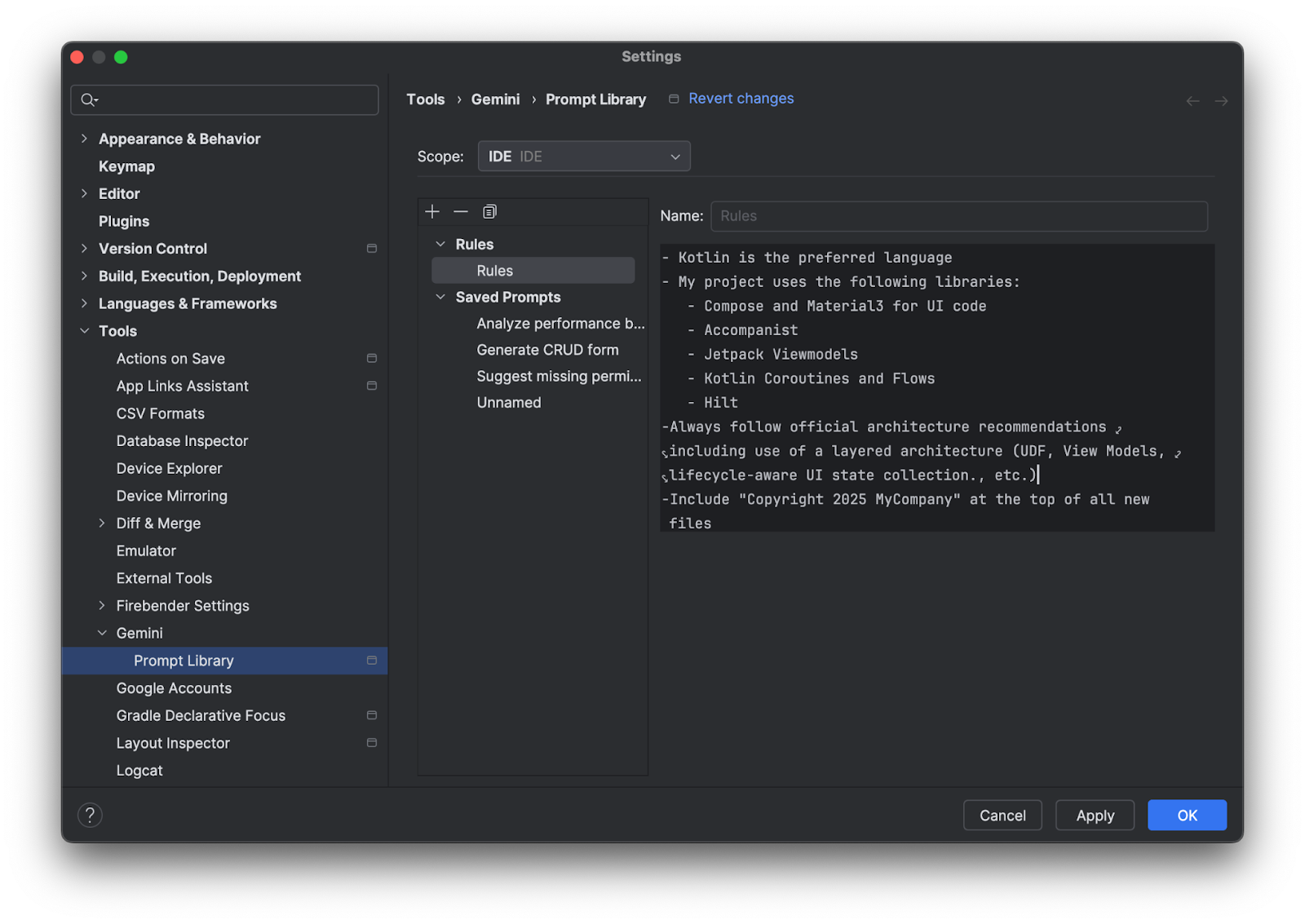
एम्बेड किया गया एक्सआर एम्युलेटर
एक्सआर एम्युलेटर अब डिफ़ॉल्ट रूप से एम्बेड किए गए मोड में लॉन्च होता है. अब Android Studio में सीधे तौर पर, ऐप्लिकेशन को डिप्लॉय किया जा सकता है, 3D स्पेस में नेविगेट किया जा सकता है, और लेआउट इंस्पेक्टर का इस्तेमाल किया जा सकता है.
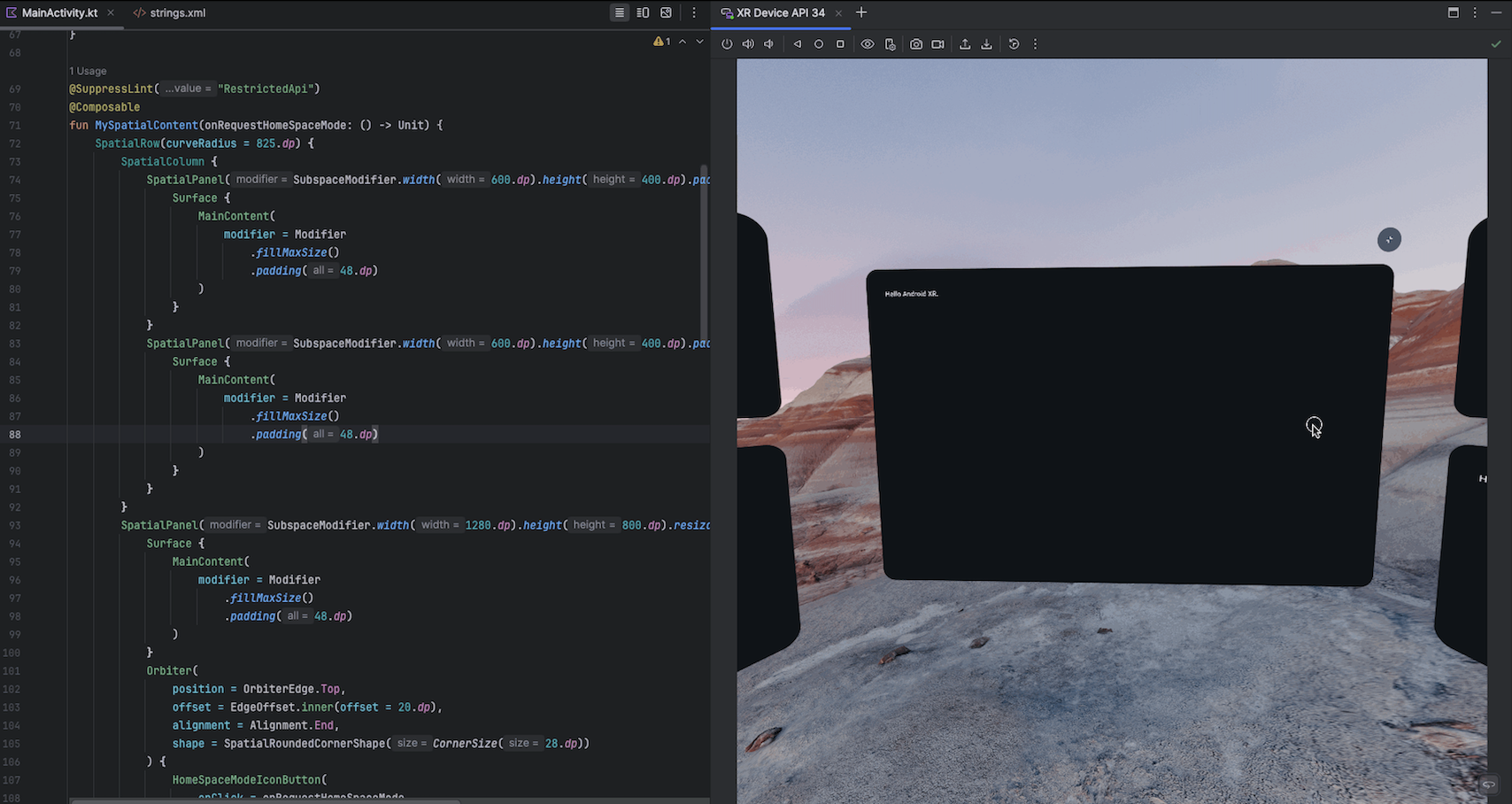
16 केबी पेज साइज़ के साथ काम करता है
Android Studio Narwhal की नई सुविधाओं वाले सॉफ़्टवेयर अपडेट में, 16 केबी वाले पेज साइज़ पर ट्रांज़िशन करने की सुविधा को बेहतर बनाया गया है. इस ट्रांज़िशन को आसानी से पूरा करने में आपकी मदद करने के लिए, Android Studio अब 16 केबी डिवाइसों के साथ काम न करने वाले APK या Android ऐप्लिकेशन बंडल बनाने पर, पहले से ही चेतावनियां दिखाता है. एपीके ऐनलिसिस टूल का इस्तेमाल करके, यह भी पता लगाया जा सकता है कि कौनसी लाइब्रेरी 16 केबी वाले डिवाइसों के साथ काम नहीं करती हैं. इस नए एनवायरमेंट में अपने ऐप्लिकेशन को टेस्ट करने के लिए, Android Studio में 16 केबी का एक खास एम्युलेटर टारगेट भी उपलब्ध है. इसके साथ ही, 4 केबी की मौजूदा इमेज भी उपलब्ध हैं.
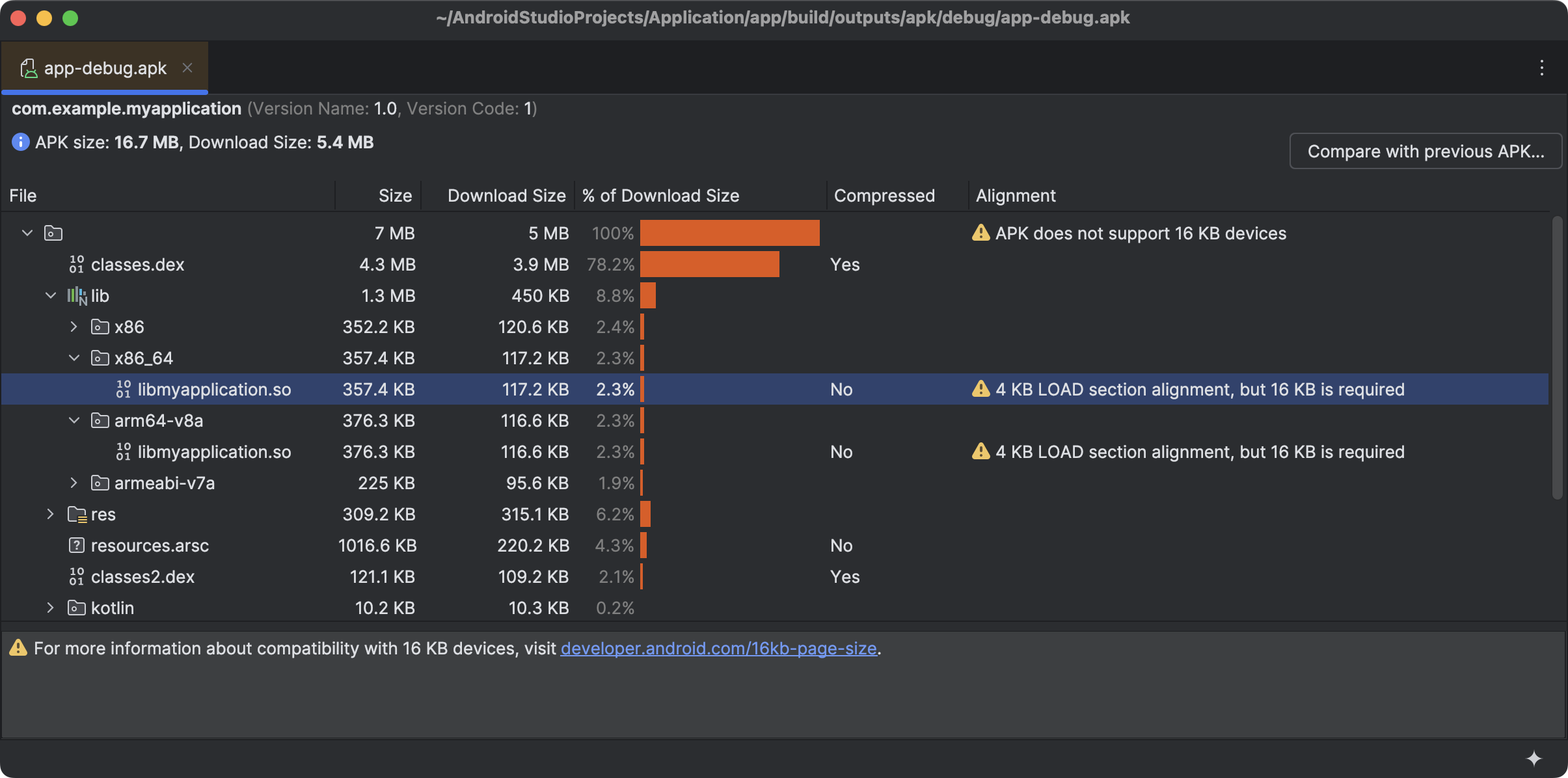
Android Studio XR के साथ काम करता है
Android Studio Narwhal में, डेवलपर के लिए Jetpack XR की सुविधा उपलब्ध है. इसकी मदद से, इमर्सिव अनुभव वाले ऐप्लिकेशन बनाए जा सकते हैं! इस रिलीज़ में, ऐसे टूल उपलब्ध कराए गए हैं जिनकी मदद से, XR ऐप्लिकेशन को ज़्यादा असरदार तरीके से एक्सपेरिमेंट, डिप्लॉय, और डीबग किया जा सकता है.
Gemini की मदद से यूज़र इंटरफ़ेस (यूआई) को बेहतर बनाना
अब Compose Preview एनवायरमेंट में यूज़र इंटरफ़ेस (यूआई) कोड को बदला जा सकता है. इसके लिए, आपको झलक में सीधे तौर पर सामान्य भाषा का इस्तेमाल करना होगा. इसका इस्तेमाल करने के लिए, कंपोज़ करने की सुविधा की झलक पर राइट क्लिक करें. इसके बाद, Gemini की मदद से यूज़र इंटरफ़ेस (यूआई) को ट्रांसफ़ॉर्म करें को चुनें. इसके बाद, अपनी भाषा में अनुरोध डालें. जैसे, "इन बटन को बीच में अलाइन करो." इससे Gemini को लेआउट या स्टाइल को अडजस्ट करने में मदद मिलेगी. इसके अलावा, बेहतर कॉन्टेक्स्ट के लिए, झलक में मौजूद यूज़र इंटरफ़ेस (यूआई) के कुछ एलिमेंट चुनें. इसके बाद, Gemini आपके कंपोज़ यूज़र इंटरफ़ेस (यूआई) कोड में बदलाव करेगा. आपके पास इस बदलाव की समीक्षा करने और इसे स्वीकार करने का विकल्प होगा. इससे यूज़र इंटरफ़ेस (यूआई) डेवलपमेंट का वर्कफ़्लो तेज़ हो जाएगा.

|

|
Android Studio Narwhal Feature Drop के लिए, कम से कम AGP 4.0 ज़रूरी है
Android Studio Narwhal Feature Drop के साथ काम करने के लिए, प्रोजेक्ट में AGP 4.0 या इसके बाद के वर्शन का इस्तेमाल किया जाना चाहिए. AGP और Android Studio के साथ काम करने से जुड़ी ज़रूरी शर्तें देखें.

